Creazione di una struttura ad albero
Le strutture ad albero sono utilizzate per mostrare enormi quantità di dati che possono essere strutturati gerarchicamente, ovvero con una struttura ad albero. Queste strutture presentano i dati utilizzando rettangoli colorati di dimensioni differenti.
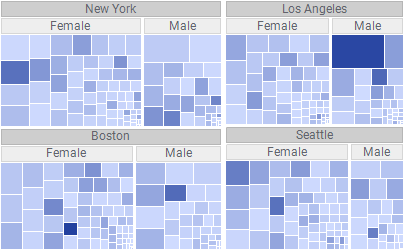
In una struttura ad albero, i dati sono organizzati gerarchicamente. Ogni diramazione della gerarchia è simboleggiata da un rettangolo, a sua volta diviso in rettangoli più piccoli che rappresentano sotto-diramazioni. All'interno dei diversi livelli della gerarchia, i rettangoli sono dimensionati in maniera proporzionale rispetto ai valori di una colonna di dati numerici, ad esempio una colonna di vendite. Il rettangolo più grande è posizionato nell'angolo superiore sinistro e il rettangolo più piccolo nell'angolo inferiore destro.
Di seguito, ad esempio, si può vedere la gerarchia utilizzata nella struttura ad albero precedente: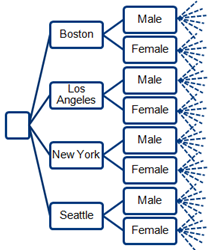
È utilizzato l'intero spazio di visualizzazione, il che rende possibile presentare una grande quantità di dati contemporaneamente. In questo modo è semplice distinguere schemi e irregolarità nei dati con una rapida occhiata.
Le dimensioni dei rettangoli rappresentano dati numerici. Anche i colori dei rettangoli possono riflettere dati numerici cambiando gradualmente tra un colore che rappresenta il valore massimo dei dati e un altro colore che rappresenta il valore minimo. È possibile scegliere la stessa colonna dati sia per il dimensionamento che per la colorazione oppure colonne dati differenti. Nella struttura ad albero precedente, le dimensioni dei rettangoli riflettono una colonna dati e i colori un'altra.
Le diverse impostazioni sono riscontrabili nella legenda: l'asse Gerarchia, l'asse Dimensioni e l'asse Colore.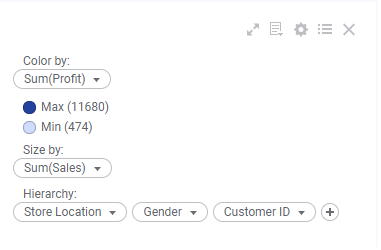
Procedura
Esempio
La tabella dati seguente riporta quanto hanno speso i diversi clienti in quattro reparti differenti del negozio. Si assuma di voler trovare il cliente "top" maschio e femmina nel reparto dei giocattoli (Toys).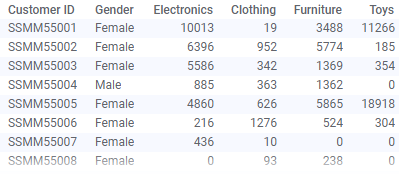
Le impostazioni della struttura ad albero seguente offrono la risposta.
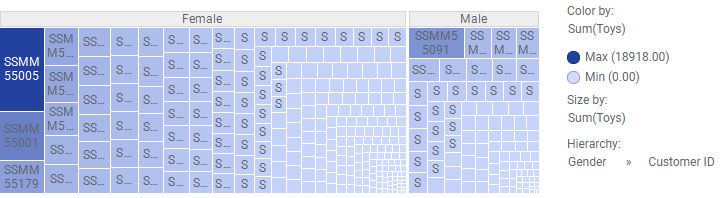
Si evince che l'ID cliente SSMM55005 è la donna che ha speso di più e SSMM55091 è l'uomo, poiché sono questi i rettangoli dei clienti più grandi rispettivamente nelle diramazioni degli uomini e delle donne.
Probabilmente questi due sono i clienti "top" anche nel reparto dell'abbigliamento (Clothing). Per scoprirlo, cambiare la colonna sull'asse Colore in Clothing per vedere se questi sono i rettangoli con il colore più scuro.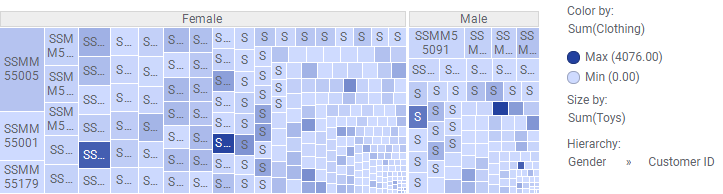
Pare che ci siano altri clienti più interessati all'abbigliamento rispetto ai due clienti che hanno speso di più in giocattoli.

 per aprire il riquadro a comparsa.
per aprire il riquadro a comparsa.